Şimdi nasıl yapılandıracağız.Pencere 8. Bu süreçte özellikle karmaşık hiçbir şey yoktur, ancak yeni başlayanlar bazı zorluklar yaşayabilir. Buna dayanarak, bu konuda bazı tavsiyeler vermeye çalışacağız.
Masaüstü: Bir dizüstü bilgisayarda ve bilgisayarda Windows 8'i kurma

Burada ekleyebilir veya hariç tutabilirsinizözel masaüstü simgeleri "Kullanıcı Dosyaları", "Ağ", "Çöp Kutusu", "Bilgisayar". Listelenen kısayollardan birinin veya daha fazlasının simgesini de değiştirmek mümkündür.
Arkaplan seçimi
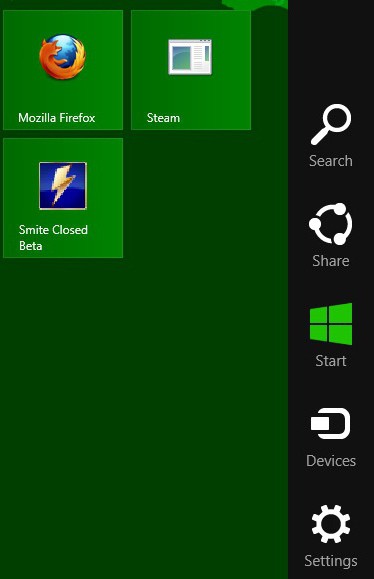
Masaüstünüz için bir resim seçebilirsiniz.Daha hızlı. İstediğiniz görüntüyü içeren klasörü açın ve resmin üzerine sağ tıklayın. Görünen menüde, görüntüyü masaüstüne yerleştirmeyle ilgili öğeyi seçin.
tema
Pencere 8 ayarının da seçim içerdiğini unutmayın.ana temalar. Kişiselleştirme, kendi temanızı oluşturmanızı ve kaydetmenizi sağlar. Bu amaçla, masaüstü için belirli sayıda resim ayarlamak ve pencereler için tasarım rengini ayarlamak gerekir. Ardından, "Temayı Kaydet" düğmesine tıklayın. Bu tasarım stili gelecekte her zaman mevcut olacak. Buradan temayı yükleyebilir veya değiştirebilirsiniz. Varsayılan olarak, kullanabileceğiniz üç konu vardır. Seçilen tasarıma bir kez sol fare tuşu ile tıklamanız yeterlidir. Ayrıca, çevrimiçi olarak ek konular da indirebilirsiniz. Uygun bir şekilde, Pencere 8'in ayarlanması, kişiselleştirme penceresinden resmi Microsoft web sitesine anında bir geçiş sağlar. Windows sistemi için yeni kaynaklar bu kaynakta düzenli olarak belirir. Bunları ücretsiz olarak sisteminize ekleyerek indirebilirsiniz.
Tasarımdaki rengi de değiştirebiliyoruzBununla. Bu amaçla kişiselleştirmede "Renk" adlı öğeyi seçin. Görev çubuğunun ve pencere kenarlıklarının renklerinde değişiklik yapmanın mümkün olduğu bir pencere açılacaktır. Rengi değiştirmek için tercih edilen kare desenini seçin, renk yoğunluğunu belirleyin, istediğiniz ayarları parlaklık ve doygunluk dahil renk tonuna ekleyin.
başlık

Sonra, varsa ekran koruyucu parametrelerini ayarlayınbir gereklilik. Son aşamada, güç ayarlamaları yapıyoruz. Ekranın ne zaman kapanacağını ve bilgisayarın da uyku kipine alınacağını belirtiyoruz.
Windows 8 - Ağ Kurulumu: Ayrıntılar

Emin olmak istemeniz durumundaadaptörün ana parametrelerindeki ayarlar (bir maske belirtin, DNS, IP), önce "Parametre değişiklikleri" maddesine bakın. Bununla birlikte, veriler önceden girilmişse veya bunları belirtmeniz gerekmiyorsa, yeni bir bağlantı veya ağ kurmanın yanı sıra, oluşturmaktan sorumlu olan öğeyi seçin. Ardından, sistemin tüm talimatlarını yerine getirmelisiniz.
Sonuç olarak, şifreye gidip giriş yapacaksınız.İnternete erişmek için (bağlantınızın böyle parametrelere ihtiyacı varsa). Erişim için tüm veriler İnternet sağlayıcınız tarafından belirtilmeli, bazılarını ise bu hizmeti sağlayan şirketin resmi web sitesini ziyaret ederek bulabilirsiniz.
ses
Başlamak için çeşitli ayarları yapılandırabilirsiniz.sistem sesleri “Kişiselleştirme” yi açın, “Ses” bağlantısına gidin. Bir ses düzeni seçin, gerekirse kendinizinkini kaydedin. Ardından, istenirse bir kısmını kendikiyle değiştirerek mevcut sesleri dinleyin.












